


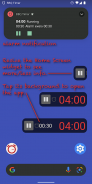
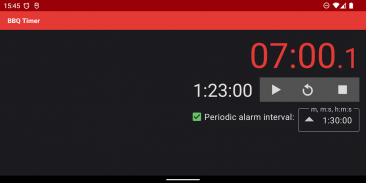
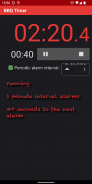
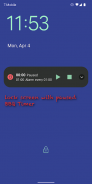
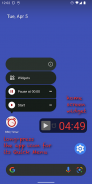
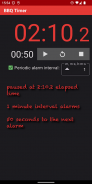
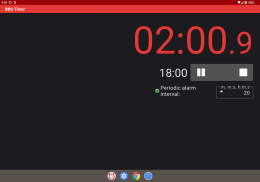
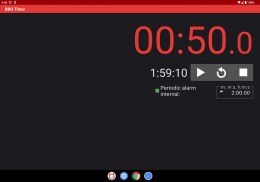
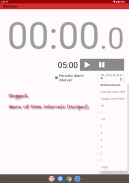
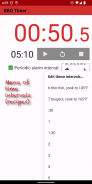
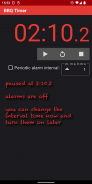
BBQ Timer

Описание BBQ Timer
•
Комбинированный интервальный таймер/секундомер
= периодические будильники + истекшее время.
Периодически напоминает вам перевернуть еду и отслеживает общее количество
время готовки.
• Быстрый доступ через
уведомление на экране блокировки
,
раскрывающееся уведомление
,
и
виджет главного экрана
.
• Редактируемое
всплывающее меню временных интервалов
. Быстрый доступ к вашим любимым
таймеры, каждый с дополнительными примечаниями.
•
Изменяемые будильники
во время работы.
• Без рекламы.
Введите интервал времени:
минуты
,
минуты:секунды
или
часы:минуты:секунды
.
Пример интервалов:
10
= 10 минут
7:30
= 7 минут 30 секунд
3:15:00
= 3 часа 15 минут
Краткие формы:
12:00
=
12:0
=
12:
=
12
= 12 минут
0:09
=
:9
= 9 секунд
2:00:00
=
2:0:0
=
2::
=
120
= 2 часа
Советы
• Нажмите на флажок, чтобы включить/выключить периодические напоминания.
• Коснитесь дисплея времени, чтобы переключаться между
остановлено
→
работает
→
приостановлено
→
остановлено
.
• Добавьте виджет «Таймер барбекю» на главный экран.
• Коснитесь прошедшего времени виджета, чтобы начать/приостановить/остановить.
• Коснитесь фона виджета или времени обратного отсчета, чтобы открыть приложение.
• Измените размер виджета (нажмите и удерживайте его, затем перетащите маркеры изменения размера), чтобы увидеть больше или меньше информации.
• Чтобы удалить виджет, нажмите и удерживайте его и перетащите на «× Удалить».
• Пока таймер барбекю
работает
или
приостановлен
, он появляется
на экране блокировки
и
в раскрывающемся уведомлении
. так что вы можете видеть и контролировать его в этих местах.
• Чтобы поместить его на экран блокировки, переведите его в режим
Пауза
или
Воспроизведение
, нажимая кнопки в приложении или виджете на главном экране.
• Вы можете нажать и удерживать значок главного экрана приложения, а затем коснуться ярлыка «Пауза в 00:00» (на Android 7.1+), чтобы сделать его приостановленным и готовым к работе на экране блокировки.
• Коснитесь ▲ в текстовом поле интервала будильника, чтобы открыть всплывающее меню временных интервалов.
• Нажмите «Редактировать эти интервалы…» в меню, чтобы настроить меню.
• Нажмите и удерживайте ▲, чтобы настроить меню.
• Приложение, виджет на главном экране и выпадающее уведомление показывают интервал обратного отсчета, а также общее прошедшее время (требуется Android 7+).
• В приложении клавиши громкости телефона регулируют громкость будильника.
• Вы можете изменить звук будильника для таймера барбекю в меню «Настройки» / «Уведомления». Не выбирайте «Нет», если хотите слышать интервальные сигналы тревоги. Чтобы восстановить звук колокольчика приложения, удалите и переустановите приложение.
Примечание. Эти системные настройки необходимы для прослушивания и просмотра сигналов таймера барбекю:
• «Громкость будильника» на слышимом уровне.
• Экран блокировки / Показать все или неличные уведомления.
• Приложения / Таймер барбекю «Показывать уведомления»,
не
без звука. (Вы также можете выбрать «Отменить режим «Не беспокоить».)
• Приложения / Таймер барбекю «Будильник» категории уведомлений / «Показывать уведомления»,
не
«Без звука», «Включить звук и всплывающие окна», выбор звука
не
«Нет» , Важность «Высокая» или выше, чтобы слышать и видеть на экране блокировки и в области уведомлений.
• Приложения / Доступ к специальному приложению / Будильники и напоминания / Разрешено.
• Уведомления / Настройки приложения / Таймер барбекю / Вкл.
Исходный код: https://github.com/1fish2/BBQTimer

























